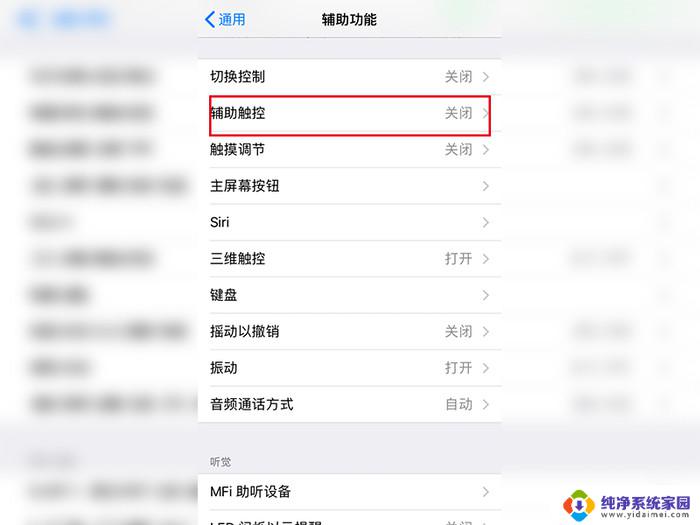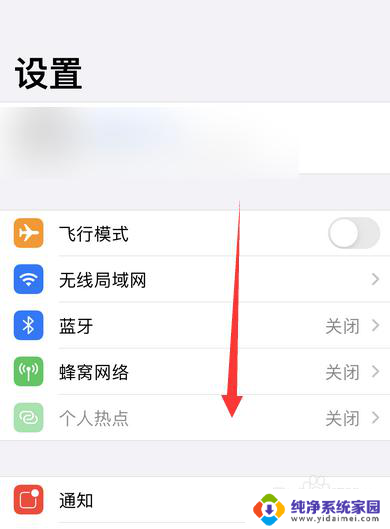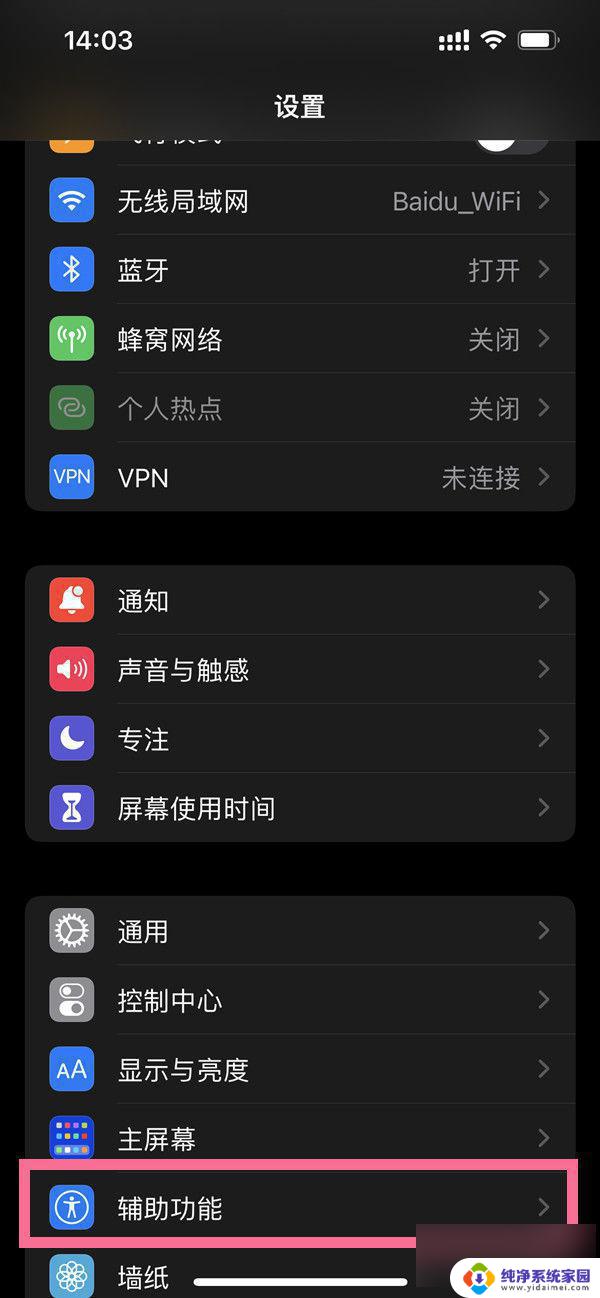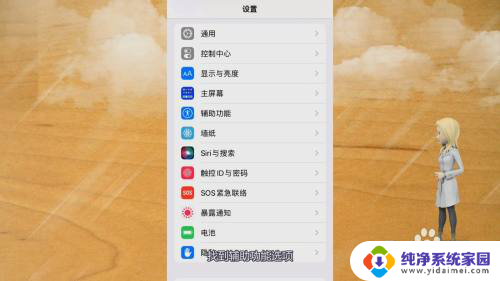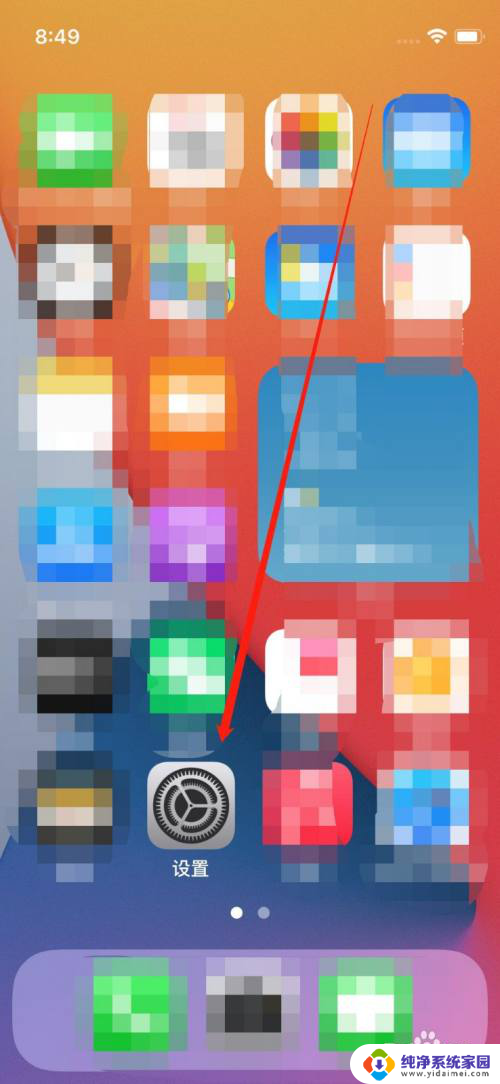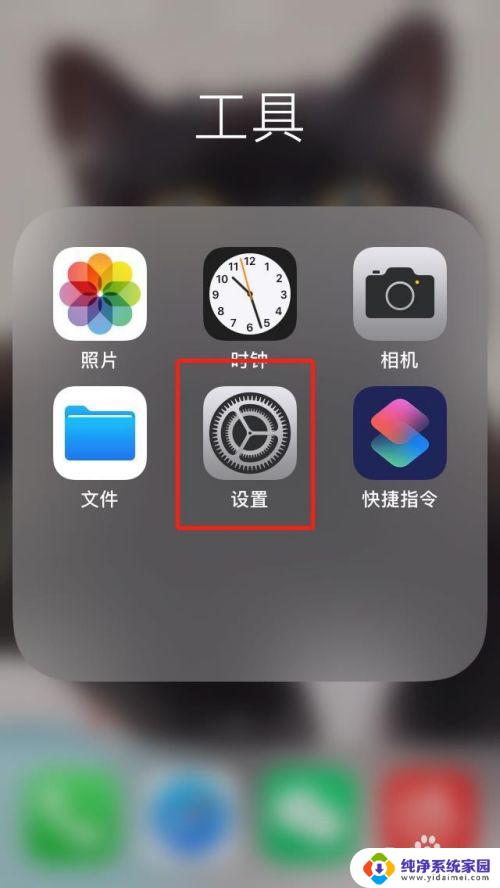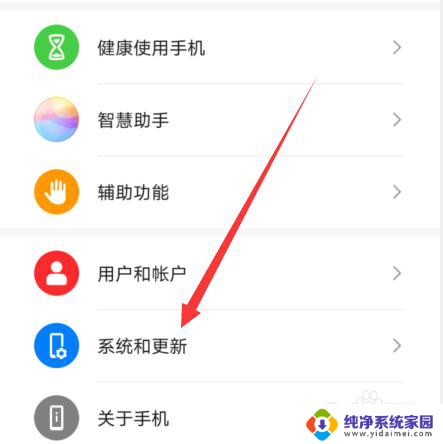苹果手机屏幕上的小圆点怎么关闭 怎样取消苹果手机屏幕上的圆点
更新时间:2024-01-06 12:59:44作者:yang
在苹果手机的屏幕上,我们经常会看到一些小圆点出现在应用图标上,这些小圆点通常用来提醒我们有未读的消息或者通知。有时候我们可能觉得这些小圆点有些烦人,想要将其关闭或取消。怎样才能关闭苹果手机屏幕上的小圆点呢?在本文中我们将为大家介绍一些简单易行的方法来帮助您取消苹果手机屏幕上的圆点,让您的手机界面更加整洁和清晰。
操作方法:
1.启动手机,点击屏幕上的【设置】图标;
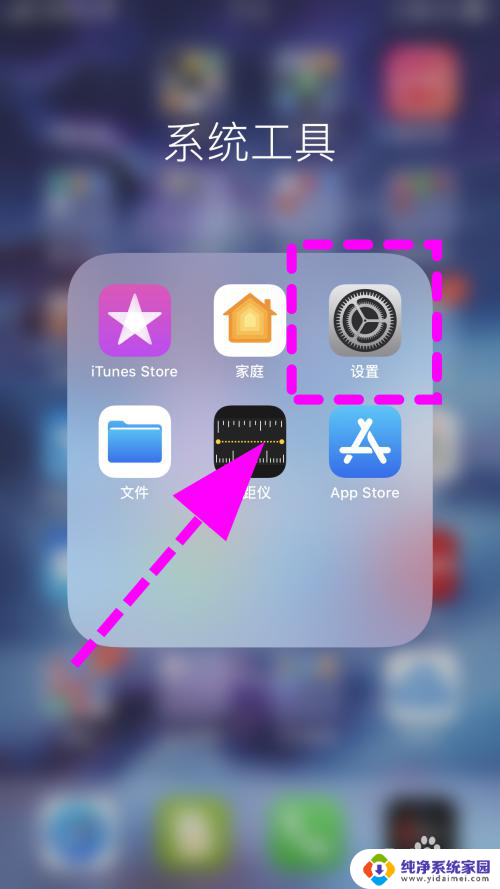
2.进入手机设置菜单,找到并点击【辅助功能】选项;
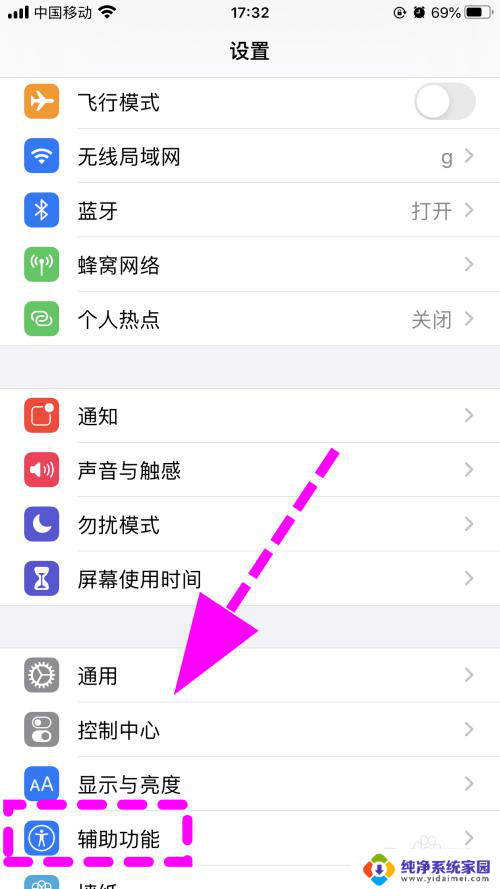
3.打开进入辅助功能菜单,点击【触控】功能按键;
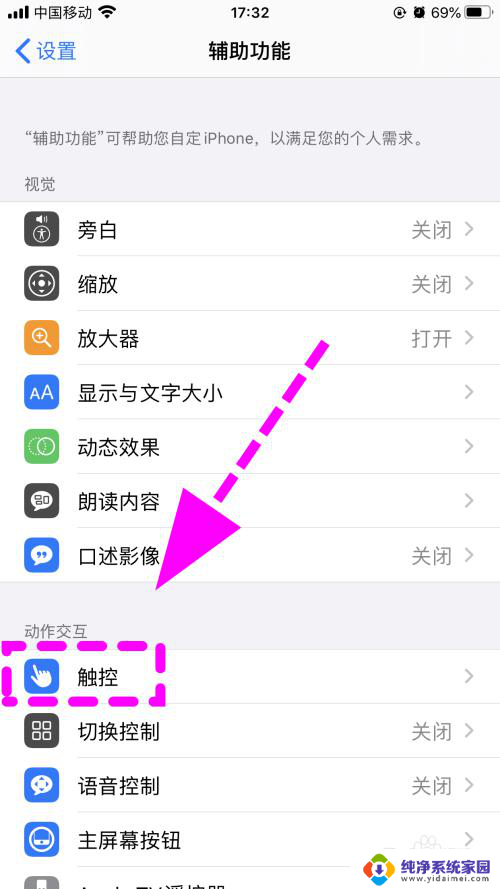
4.打开进入触控菜单,点击【辅助触控】功能按键;
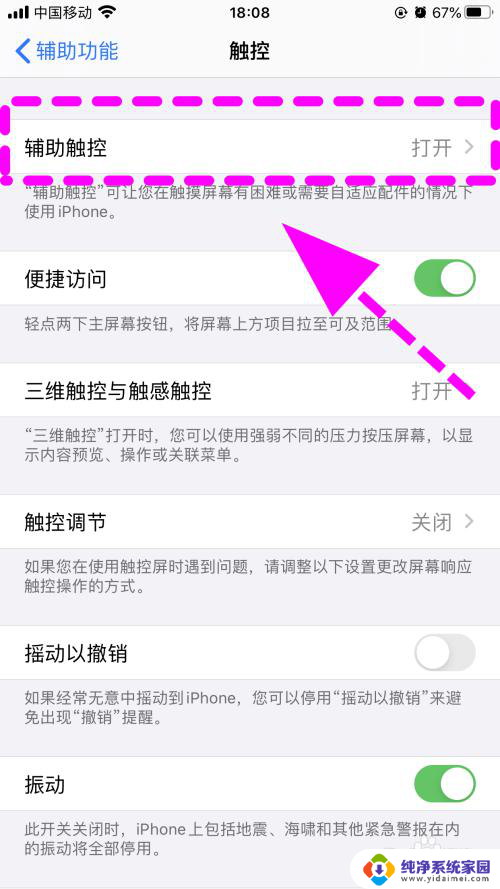
5.进入辅助触控的页面;
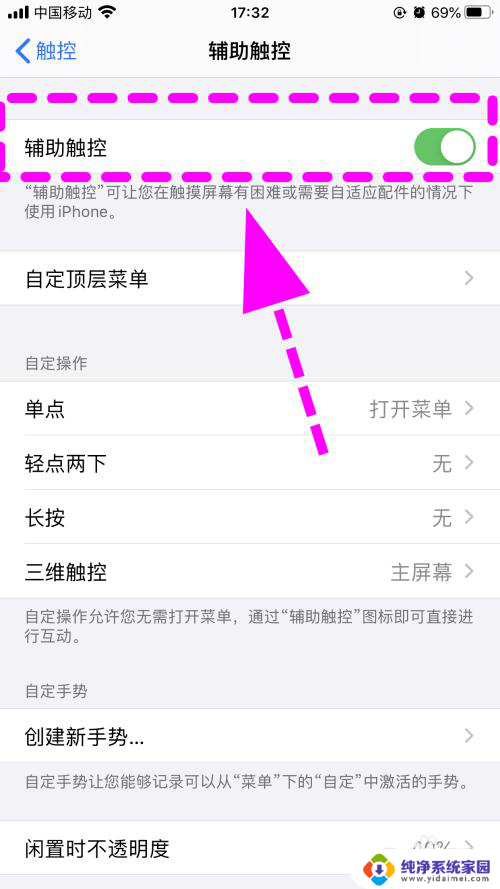
6.在辅助触控页面找到第一项【辅助触控】,并将后边的开关【关闭】。这样屏幕上的小圆点就消失了,取消完成;

7.以上就是【苹果手机屏幕上的圆点怎么取消】的步骤,感谢阅读。
以上是如何关闭苹果手机屏幕上的小圆点的全部内容,如果你遇到相同的情况,请参照本文的方法进行处理,希望对大家有所帮助。